周波数特性解析
SL Paletteを使用することで、サイディームとsimulinkを協調させ、周波数特性解析を行うことができます。
周波数特性解析は回路の安定性を判断するのに有効な周波数特性を解析します。
解析方法に関しては周波数特性解析を参照ください。
シミュレーション実行方法
シミュレーションモードの設定
周波数特性解析を行うにはSCIDEAMブロックの シミュレーションモードからFrequencyResponseAnalysisを選択します。
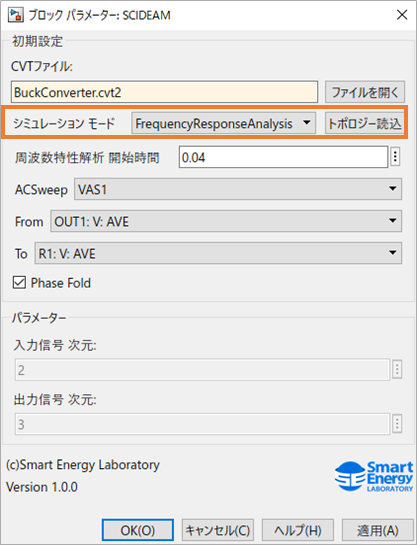
シミュレーションモードを変更した場合には一度適用ボタンを押して、モデルに変更を反映させてください。
周波数特性解析 解析開始時間の設定
周波数特性解析は、系が定常状態になった状態で実施することで正しく算出されます。
そのため定常状態に到達する時間を、ブロックパラメータとして設定します。
Info
周波数特性解析を行う前に、Transientで系が十分に定常状態に到達する時間を確認しておき、その値を「周波数特性解析 解析開始時間」に設定すると解析をスムーズに行うことができます。
AC Sweep素子、伝達関数の入出力の指定
周波数特性解析ではサイディーム回路モデルに配置された、AC Sweep素子と、伝達関数の入出力とする出力変数を指定する必要があります。
CVTファイルを読み込むことで回路モデル内の AC Sweep素子のシンボル名、設定されている出力変数がリストとなって SCIDEAMブロックに読み込まれます。
サイディームからCVTファイルを修正し、AC Sweep素子や出力変数の数やシンボル名が変更された場合にはトポロジー読込ボタンを押すことで反映することができます。
変更があった場合には必ずトポロジー読込を押して SCIDEAMブロック内の情報を更新してください。
反映がうまく行かない場合には、一度適用ボタンを押してから再度お試しください。
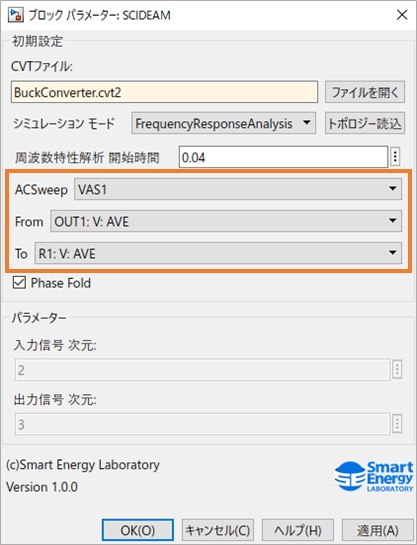
入力信号次元、出力信号次元の設定
入力信号次元、出力信号次元は回路ファイルを読み込むことで、SLCスクリプトファイルで設定した値が自動で反映されます。
simulinkモデル側では入出力信号の次元数がこの値と同じになるようにしてください。
サイディームからCVTファイルを修正し、入力信号次元数、出力信号次元数が変更された場合には
トポロジー読込ボタンを押すことで反映することができます。
入力信号次元数、出力信号次元数を変更した場合には必ずトポロジー読込を押してください。
反映がうまく行かない場合には、一度適用ボタンを押してから再度お試しください。
シミュレーション時間の設定
周波数特性解析ではシミュレーション時間を無限時間として設定します。
そのため、Simulinkのシミュレーション時間にinfを設定してください。
解析は結果が得られ次第自動的に終了します。
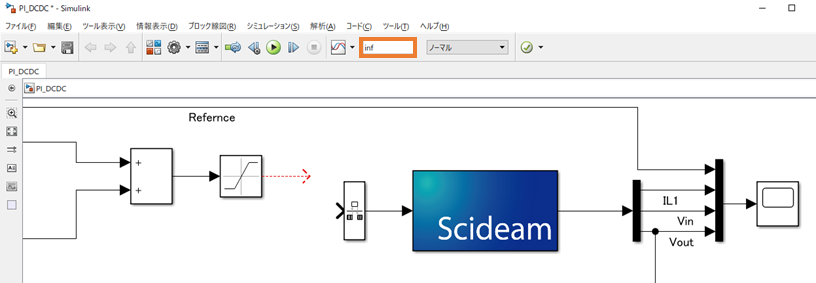
SCIDEAM BODE ブロックの配置
周波数特性解析の結果はボード線図で確認することができます。
ボード線図で確認するためにはSimulinkモデル上にSCIDEAM BODEブロックを配置する必要があります。
シミュレーション終了時に自動的にボード線図に表示にチェックを入れておくことで、シミュレーション終了後、すぐに結果を確認できます。

シミュレーション結果の確認
シミュレーション結果は SCIDEAM BODEブロックからボード線図で確認することができます。
また詳細な結果はMATLABのワークスペース上に出力されます。
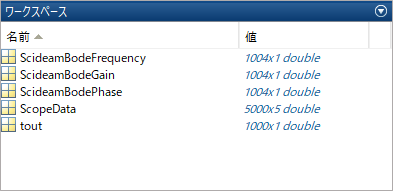
ボード線図では次のような波形を確認することができます。
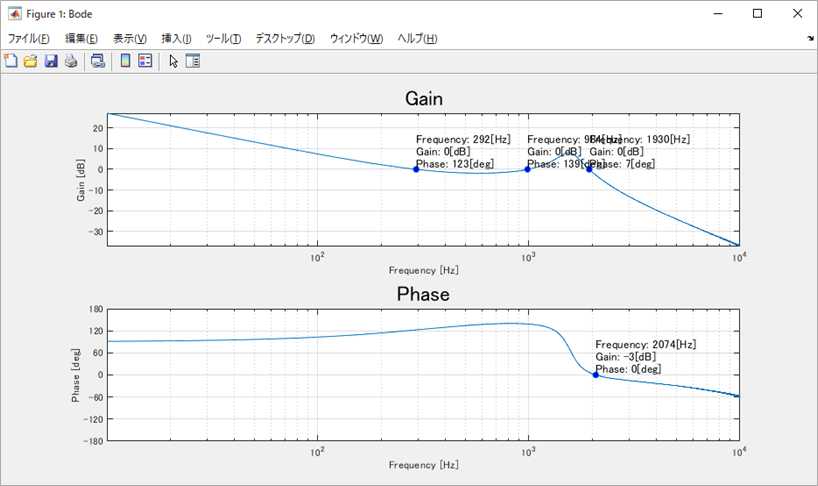
周波数特性の結果がうまく得られないときは
Simulinkと連携して行う周波数特性解析は、サイディームの周波数特性機能を内部的に用いています。
この機能は、解析する系によっては正確な結果が得られない場合もあります。
正確な結果を得るためには周波数特性解析を参考にして、パラメータやモデルの修正を行ってください。